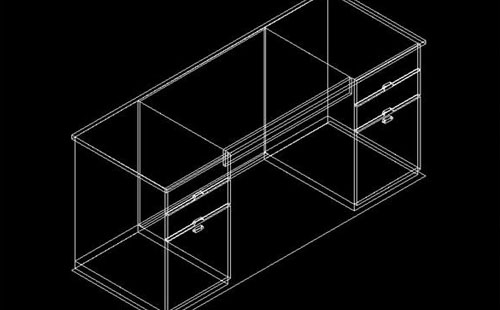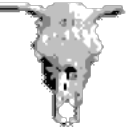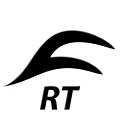三维厂房设计软件AutoCAD Plant 3D下载是由Autodesk带来的一款三维厂房设计软件,他以AutoCAD为基础带来了大量厂房设计工具和元件库,并且针对3D工厂布局设计的优化界面,轻松对加工工厂进行设计、建模和文档编制。为针对生产线厂进行建模和文档编制的设计师和工程师带来现代三维工厂设计。除此之外,三维厂房设计软件AutoCAD Plant 3D下载集成的AutoCAD软件功能还可以帮助您创建和编辑管道与仪表流程图,并根据三维模型协调基本数据,可以提高生产率、提高准确性以及增强协作。
功能特色:
1、紧密集成 Vault
集成 Vault 数据管理软件可更轻松地进行办公室内部项目协作。在 AutoCAD Plant 3D 中创建 Vault 项目。
2、自动布管
更加快速轻松地对等级库驱动的管道进行布管。需要时 AutoCAD Plant 3D 可自动添加匹配法兰。半自动化的布管功能使管道设计更加简单。从弯头创建支管,软件会自动将弯头替换为 T 形三通。向现有管道进行布管时,软件会根据等级库驱动的支管表自动方式支管元件。
3、参数化设备建模
使用预定义的参数化模型快速将设备放置到三维模型。或者可以使用参数化元件创建设备。使用标准实心形状定义设备,并另存为模板以供其他项目使用。
4、结构建模
使用标准钢横截面快速布置钢结构,包括楼梯、爬梯和扶手。AutoCAD Plant 3D 包括行业钢元件库,例如 AISC、CISC 和 DIN。
5、计算权重和重心 (COG)
计算各个管道元件和元件组合(包括管线和管道管段)的重心 (COG) 并生成 COG 报告。以三维方式查看重心,同时属性显示了 X、Y 和 Z 位置以及选定元件的总权重。您可以编辑单个元件的重心位置以允许自定义零件(如扩展阀操作器),并以 PDF、Excel 或 HTML 文件的形式成重心报告。
6、固定长度的管道建模
更轻松地布线固定长度的管道并生成详细的材质提取(MTO)。AutoCAD Plant 3D 支持 AWWA、BPE 和通常包含固定长度管道的其他管道元件库。
7、P&ID 数据验证
布管 P&ID 中的管道,并按照 P&ID 检查三维管道模型。选择 P&ID 中的管道元件,它会从管道等级库转换为三维模型。使用 P&ID 随时对三维模型进行验证,并查看差别报告。
8、正交图形和管道等轴测
通过模型创建正交图形,从而在多个图形之间进一步保持一致性。软件会自动创建管道等轴测(如有需要)。在厂房模型发生变化后,AutoCAD Plant 3D 中的工具会显示需要更新正交图形。
9、导入 Inventor 设备模型
将简化后的 Inventor 3D CAD 软件 模型放置到 AutoCAD Plant 3D 模型中,并且智能地连接管道。根据需要更新 Inventor 模型,同时检查管道连接的一致性
10、BOM 表
创建正交图形时创建 BOM 表并关联注释。根据需要自定义项目特定的表格格式。
Pnidt 3D 2016新功能介绍:
1、已添加新的“Vault 选项”对话框。已将 Autodesk Vault Client 移动到新的“管理员”窗格。
同步到 Vault 和从 Vault 刷新不再需要确认。此外,现在仅当存在错误或警告时,同步才显示结果对话框。
此新行为可与新的同步气泡式通知同时使用,以提供更少干扰的 Vault 同步体验。如果其他用户向 Vault 中检入文件,您将在几分钟内获悉,并且只需单击一下即可更新您的工作空间。
2、项目管理器(局部工作空间)
不需要从本地下载 DWG 文件。
项目中的所有图形都将显示在树中,而不管它们是否位于您的本地计算机上。将出现新的状态图标,用于显示每个图形的状态。这些图标与 Autodesk Vault Client 中使用的图标相匹配。
如果不存在任何 Vault 状态图标,则文件不在本地工作空间中。
现在,文字将采用删除线或粗体显示,以指示检出状态。如上所示,str-building 已向其他用户检出,并且该文件不在本地工作空间中。str-rack-01 在本地工作空间中并且可供检出。
您可以在项目管理器的“详细信息”窗格中看到新的 Vault 状态详细信息。
3、“获取/检出”对话框
新的“获取/检出”对话框有助于支持相关文件。现在,当您下载参照其他文件的 DWG 文件(获取或检出)时,被参照的文件也将随之下载。
如上所示,将检出文件 combined-models。combined-models 参照(外部参照)str-rack-01、ppg-piping-01 和 str-building。因此,将下载所有文件。
新的“获取/检出”对话框还会显示 Vault 状态。上面的 str-building 将由其他用户检出。已向您检出 ppg-piping-01。str-rack-01 也可供检出。
您可以通过单击列顶部的复选标记来指定检出所有相关文件(在上面的示例中,仅选中了 combined-models 以供检出)。
已去除“获取修订”对话框。现在,您可以在检出文件时指定修订。最新修订为默认设置。
“获取最新相关修订”复选框指定是否始终获取相关文件的最新版本。相关文件的信息既包括相关文件的名称也包括其修订。如果选中了“获取最新相关修订”,将忽略相关文件的修订并始终下载最新版本。这意味着,该外部参照文件可能比您指定了修订的 DWG 文件更新。
新的对话框将提供有关图形状态的其他信息,例如文件是否已检出(上方的蓝色粗体)。
4、Plant Vault 选项
功能区中提供了一个新的 plantvaultoptions 命令。
在以下情况下,您可以指定显示“同步气泡式通知”:项目中任何内容发生更改、打开的图形参照的文件发生更改,或者要禁用气泡式通知。
5、同步气泡式通知
如果其他用户向 Vault 检入文件,则现在将显示一个气泡式通知。
6、外部参照支持
现在,您可以直接附着 Vault 中的文件。支持附着项目之外的非 DWG 文件以及非项目文件。
外部参照文件不会首先需要下载到本地工作空间。
可以附着诸如 Navisworks NWD、PDF 和图像文件(BMP、JPG、PNG)等文件。
有关使用 Vault 外部参照的详细信息,请参见使用 Vault 项目外部参照的步骤。
7、SQL Server 数据库名称
SQL Server 安装程序现在具有“测试名称”按钮。
现在默认数据库名称基于主机名和项目名称,使数据库管理员可以更轻松地识别 SQL Server 数据库属于哪个 Plant 项目。
这适用于所有 SQL Server 项目,不仅仅是 Vault 项目。
8、Advance Steel 支持
可以将结构对象输出为 Advance Steel SMLX 文件。有关详细信息,请参见 advancesteelexport。
9、管道布管偏移和公差
现在,您可以指定管道连接的角度和偏移公差。有关详细信息,请参见连接 - 接合设置。
10、Plant SDK(开发人员)
已改进 Plant SDK,以便您可以更轻松地在三维模型中管理管道和设备,并创建新的 P&ID 元件。
开发人员现在可以使用新的高级 API 在 P&ID 图形中创建并连接设备和草图线组件。
新的高级 API 和样例,使您可以创建和修改管道、管道支撑和设备。使用 SDK 编辑模型的操作已简化。例如,PIpeRouting 样例演示了如何布管和替换零件。